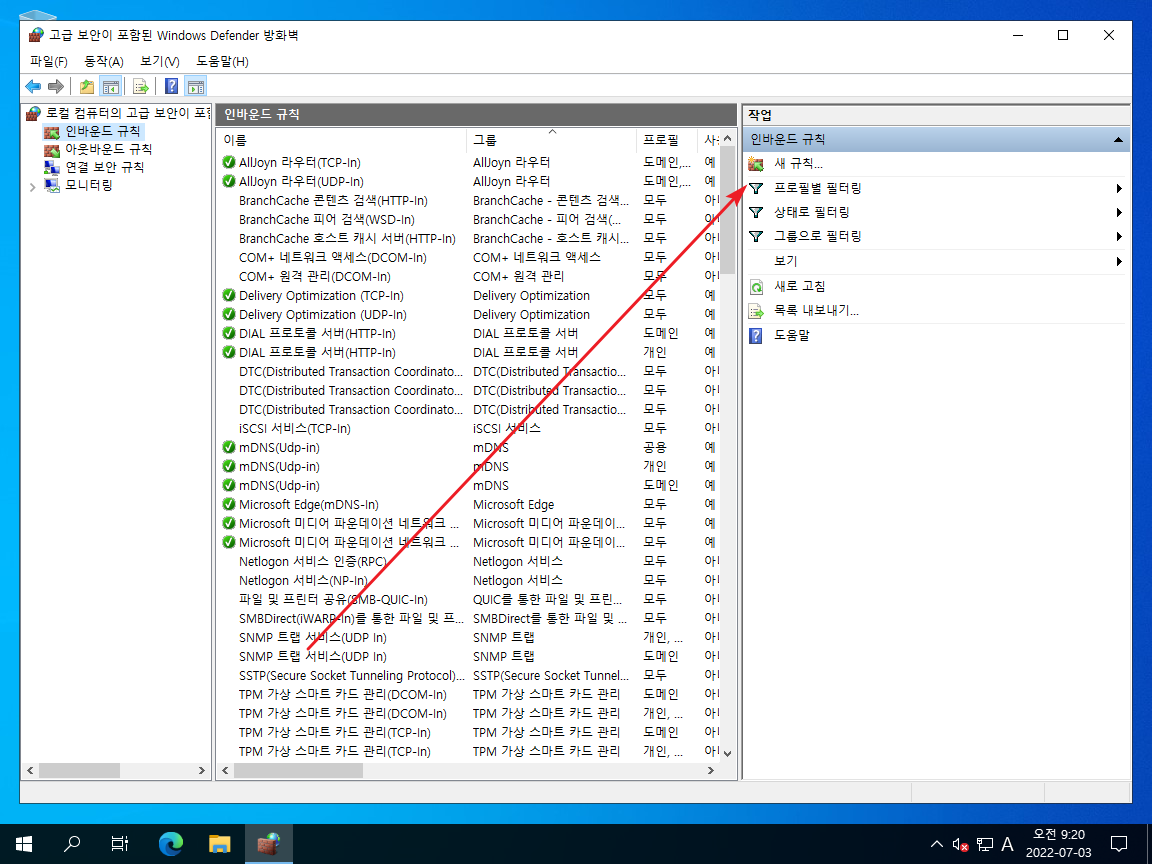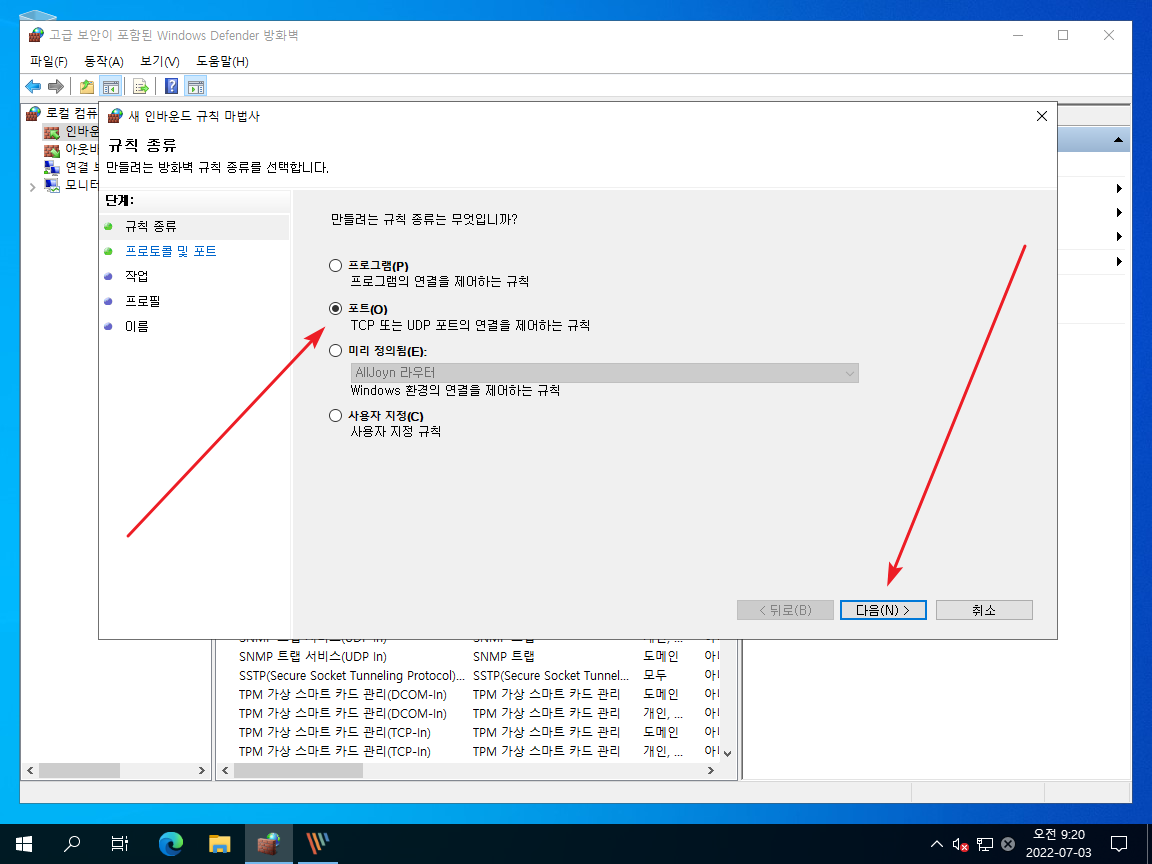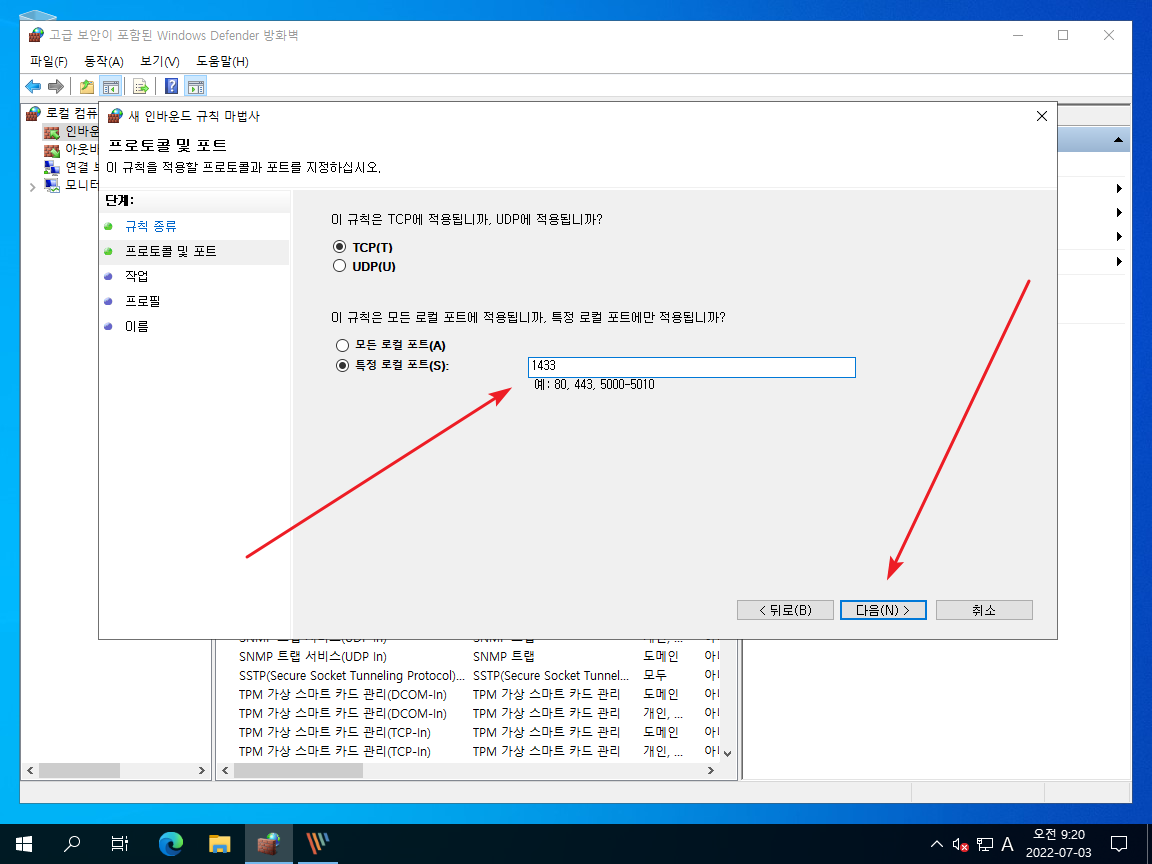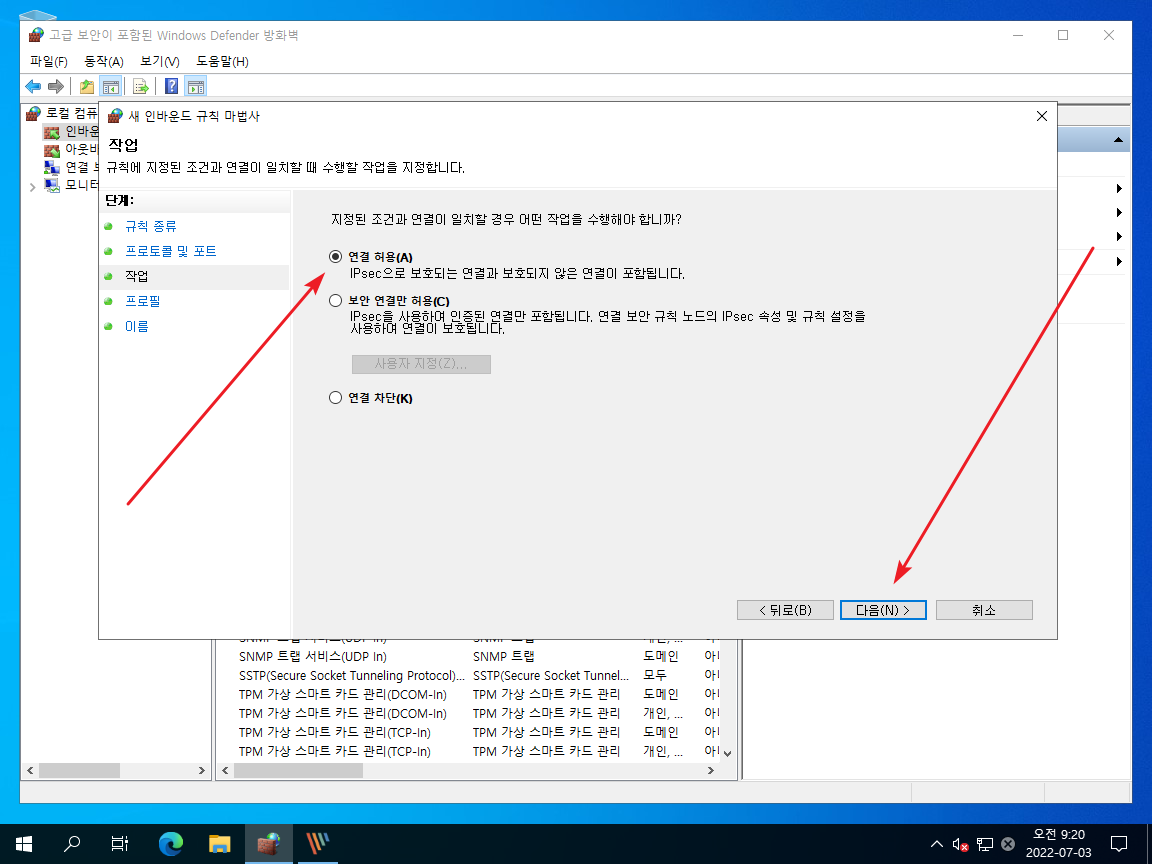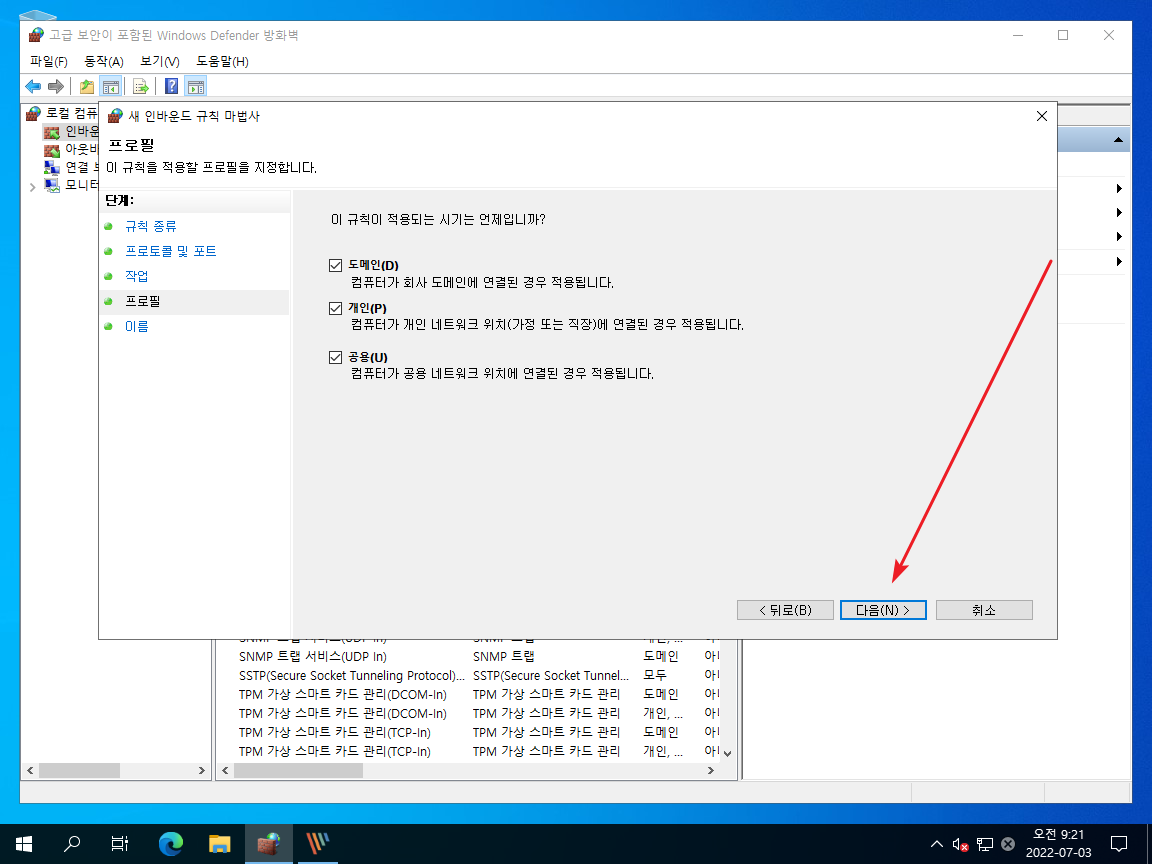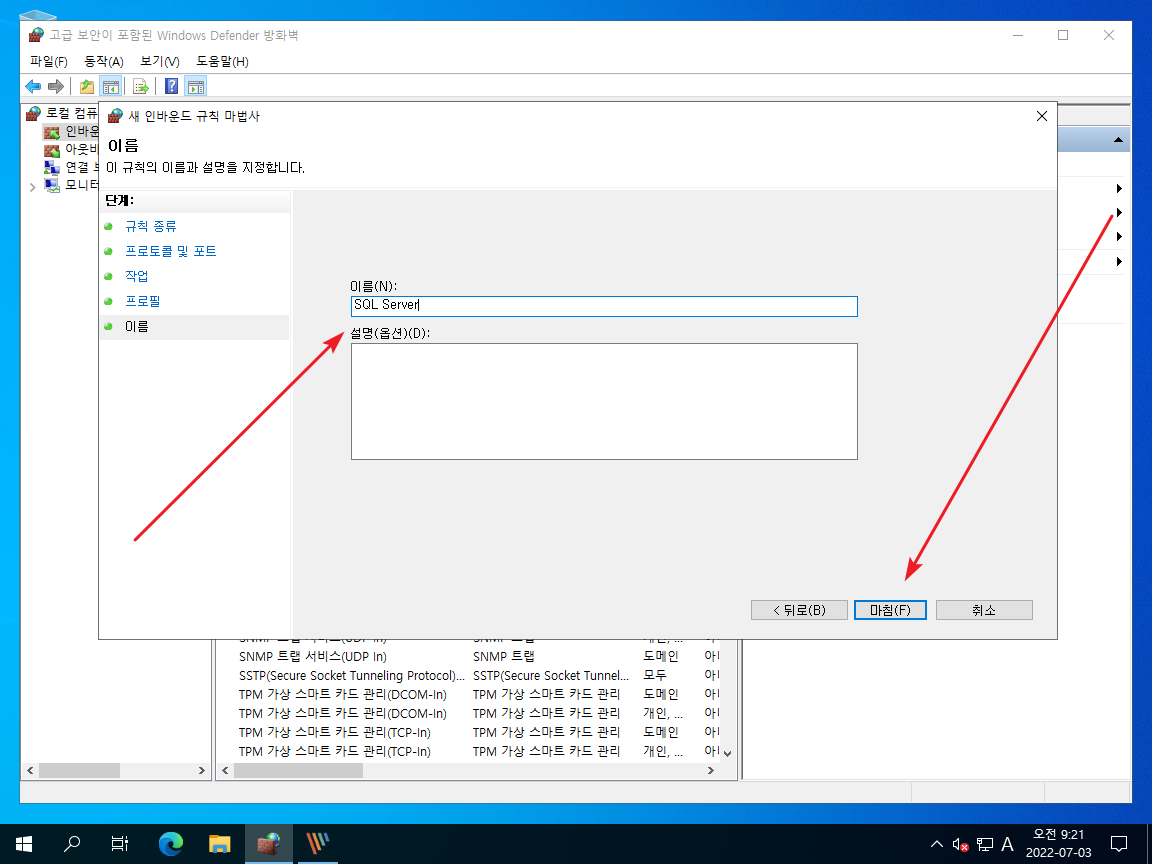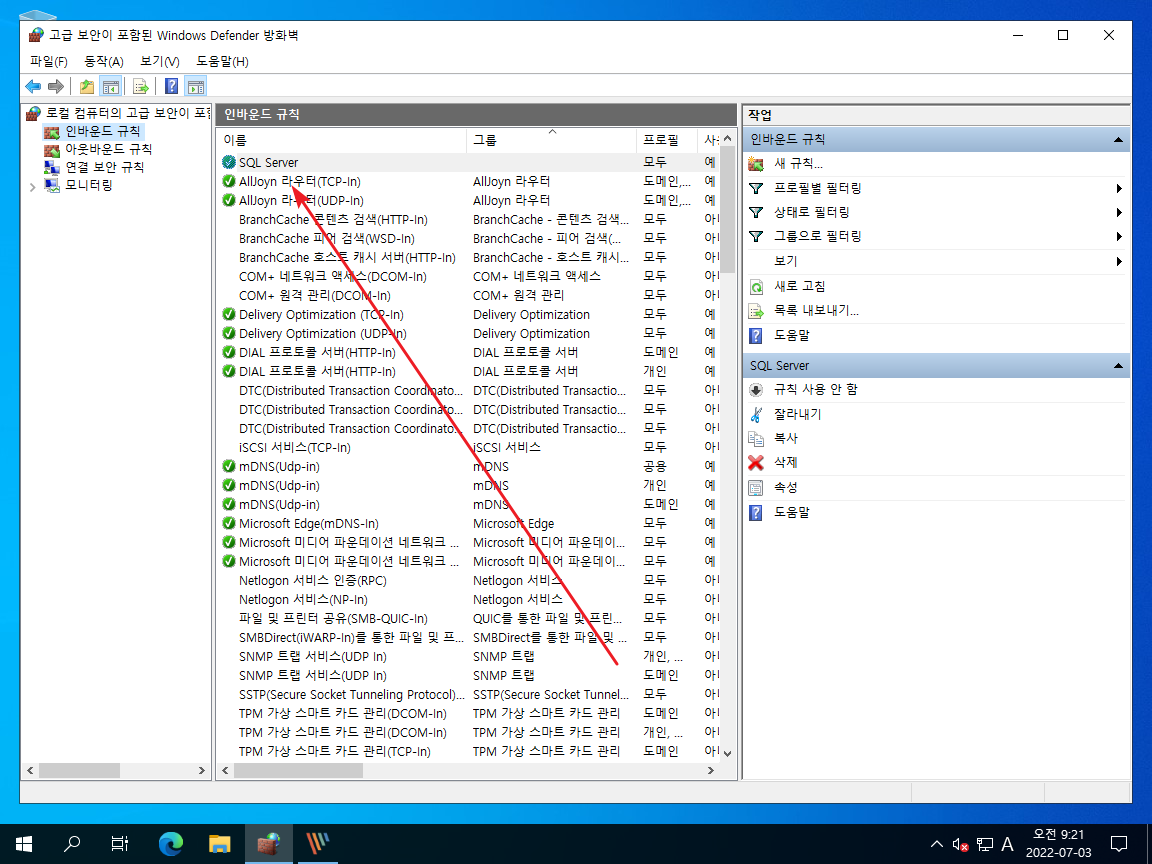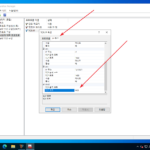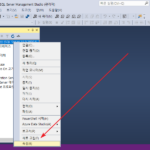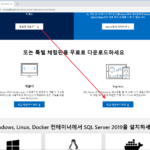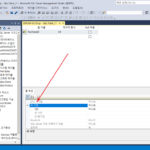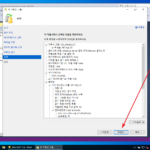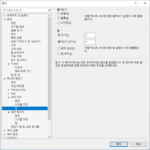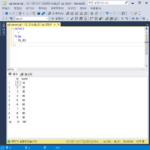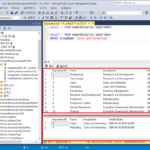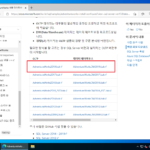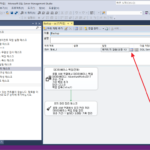SQL Server / 외부 접속 허용하는 방법
SQL Server는 보통 Windows Server에 설치하게 되는데, 외부에서 접속하기 위해서는 SQL Server가 사용하는 1433 포트를 열어줘야 한다. 설정은 [고급 보안이 포함된 Windows Defender 방화벽]에서 한다.
SQL Server의 기본 포트는 1433이다. 가능하다면 보안을 위해 다른 포트로 변경하는 것이 좋다. 별도의 방화벽에서 포트 포워딩을 할 수도 있고, 기본 포트를 변경할 수도 있다.
- [인바운드 규칙]에서 [새 규칙]을 클릭한다.
- [포트]를 선택하고 [다음]을 클릭한다.
- [특정 로컬 포트]에 1433을 입력하고 [다음]을 클릭한다.
- [연결 허용]을 선택하고 [다음]을 클릭한다.
- 적절히 설정 후 [다음]을 클릭한다.
- 적절히 이름을 정하고 [다음]을 클릭하면...
- 인바운드 규칙에 추가되고 외부에서 SQL Server에 접속할 수 있다.